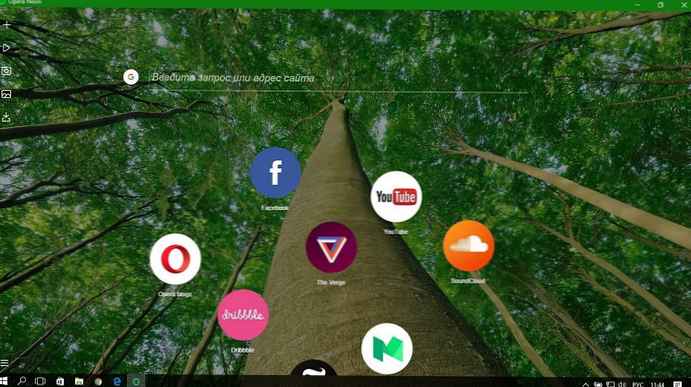Při spouštění systému Windows XP se na obrazovce objevila chyba špatné bootování ini, bootováno z Live CD a editováno, ale zjevně nesprávně, protože počítač se zastavil načítání vůbec, bylo nainstalováno několik operačních systémů, přiznávám, že to fungovalo několik dní bez antivirové podpory, říkají, že konzoly pro zotavení se nelze vyhnout a co jiného lze udělat?
Denis.
Špatné spouštěcí ini
- Kopírování spouštěcího souboru ini z jiného systému a jeho ruční úprava podle konfigurace počítače.
- Obnova souboru boot ini v konzole pro zotavení.
- Zaváděcí soubor ini je jednoduchý textový soubor s příponou txt, který obsahuje informace pro zavaděč systému Windows XP - na kterém pevném disku, pokud je jich několik a v které části, například C nebo D, vyhledejte složku Windows s hlavními systémovými soubory, je nutné zavést systém, kolik času se zobrazí nabídka zavádění atd. si můžete přečíst další podrobnosti Úpravy spouštěcího souboru ini. Soubor má atributy. Pouze ke čtení a skryté, pokud chcete provést vlastní změny, musíte tyto atributy odstranit, jak to udělat, můžete také zjistit od nás, kde se nachází bootovací soubor ini.
Konfigurace spouštěcího souboru ini je obvykle narušena nebo je jednoduše odstraněna obvykle v důsledku napadení virem nebo instalace různých správců spouštěcích systémů pro operační systémy, například EasyBCD nebo Acronis OS Selector. V takovém případě je zaváděcí soubor ini nahrazen spouštěcími soubory těchto programů a pokud je později smažete, určitě dostanete chybu špatné bootování ini nebo horší Bootmgr chybí.
Jak obnovit bootovací soubor ini? Nejprve, pokud se váš operační systém nenačte přesně z důvodu nesprávného spouštěcího souboru ini, můžete tento soubor vytvořit ručně na jiném počítači nebo jej dokonce zkopírovat z jiného systému XP, stejně jako u nás (po předchozím nastavení pro konfiguraci vašeho počítače), pak hodte jej na USB flash disk, spusťte z jakéhokoli Live CD a zkopírujte jej do kořenového adresáře jednotky C neúspěšného počítače. Spouštěcí soubor ini je téměř stejný ve všech počítačích s nainstalovaným XP.
Zde je můj spouštěcí soubor ini, jak je vidět, otevřít v poznámkovém bloku, nic složitého.
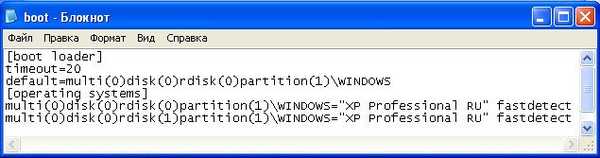
V tomto případě říká, že v počítači jsou nainstalovány dva operační systémy XP a oba bootují.

Chyba obvykle leží ve třech řádcích zvýrazněných červeně.
[boot loader] řídí spouštěcí proces.
timeout = 20 doba poskytnutá uživateli k výběru systému, v tomto případě 20 sekund
default =více (0) disk (0) rdisk (0) oddíl (1)\ WINDOWS
[operační systémy] Ve výchozím nastavení spouštěcí operační systém.
Nabízí dva operační systémy na výběr.
více (0) disk (0) rdisk (0) oddíl (1)\ WINDOWS = "Microsoft Windows XP Professional RU" / fastdetect
více (0) disk (0) rdisk (1) oddíl (1)\ WINDOWS = "Microsoft Windows XP Professional RU" / fastdetect
více (0) diskový řadič musí být v 0
disk (0) tento parametr by měl být také v 0
rdisk (0) jedná se o sériové číslo disku obsahujícího spouštěcí oddíl, čísla začínají od nuly, pokud máte dva pevné disky a systém Windows XP je umístěn na prvním pevném disku jako je můj, pak musí být uvedeno rdisk (0), pokud je na druhém pevném disku, pak rdisk (1).
oddíl (1) zde, podle mých pozorování, mnozí dělají chyby, jedná se o číslo spouštěcího oddílu pevného disku, čísla začínají jedním, můžete vidět, že můj operační systém je na oddílu (1) nebo na systémovém oddílu "S"pokud je to ve vašem případě zapnuto." D,znamená, že by to mělo být parti(2) a tak dále. To je vše.
Nyní, když obnovujete spouštěcí soubor ini v konzole, si můžete přečíst konzolu pro zotavení, jak se tam dostat. Spustíme z instalačního disku systému Windows XP, vyberte R k obnovení systému pomocí konzoly.
Vyberte si náš operační systém, vložte číslo 1

Pokud zadáme heslo, žádné kliknutí Vstoupit
Představujeme vám bootcfg / rebuild, a Enter tento příkaz vyhledá všechny nainstalované operační systémy a nabídne přidání bootování nalezeného v nabídce a zároveň vytvoří nový bootovací soubor ini, což je to, co potřebujeme.

Jeden operační systém nalezen, souhlasíme s návrhem přidat jej do spouštěcí nabídky Y.

Zadejte identifikátor spouštění Microsoft Windows XP Professional RU

Klíčový parametr / fastdetect, deaktivuje rozpoznávání zařízení připojených k paralelním portům, zrychluje načítání.

Konec. Ukončete konzolu pro zotavení.
Nyní chyby Špatné spouštěcí ini by nemělo být.
Štítky článku: Stáhnout funkce systému Windows XP systému Windows XP